Googleフォトを利用している多くの人が、便利さに魅力を感じつつも、機能やセキュリティ、容量制限に対する不満を抱えています。
特に「Googleフォトとは何か」「機能は十分か」「Googleフォトのみ削除したい」「Googleフォトをやめたい理由」などの疑問を持つ人が増えているのが現状です。
また、iPhoneやAndroidで「Googleフォトに保存しない方法」や「Googleフォト 同期しない設定」を探す人も少なくありません。
この記事では、Googleフォト削除後の影響や「Googleフォトをやめたらどうなるのか」、さらに「Googleフォト削除したらiPhoneの写真はどうなるのか」「iCloudとの関連はあるのか」について詳しく解説します。
また、「Googleフォト 代わりのアプリ 無料」を探している方に向けて、おすすめの代替サービスも紹介します。
「Googleフォトセキュリティ」に不安を感じている方や、「Googleフォト消したのに容量減らない」と困っている方にも役立つ情報をお届けします。これを機にGoogleフォトの使い方を見直し、最適な写真管理方法を選びましょう。
- Googleフォトの基本的な機能と仕組みについて理解できる
- Googleフォトをやめる理由やメリット・デメリットが分かる
- iPhoneやAndroidでGoogleフォトを使わない方法が分かる
- Googleフォト削除後の影響や代替サービスの選び方が分かる
- Googleフォト使わない人が選ぶ新しい写真管理方法
- Googleフォト使わない選択がもたらす自由と安心
Googleフォト使わない人が選ぶ新しい写真管理方法
Googleフォトは、Googleが提供するクラウド型の写真・動画管理サービスで、スマートフォンで撮影したデータをクラウドにバックアップし、複数のデバイスから簡単にアクセスできます。
その一方で、無料ストレージ容量が15GBに制限されており、それを超えると課金が必要になるため、利用継続に疑問を持つユーザーも少なくありません。また、クラウド上に個人データを保存することに対するプライバシーの懸念もあります。
この記事では、Googleフォトの基本機能や削除手順、代替手段、そしてiPhoneやAndroidでGoogleフォトを使わない方法について解説します。さらに、Googleフォトをやめた場合の影響や注意点についても触れ、読者が自分に最適な写真管理方法を選べるようサポートします。
ぜひこの記事を参考にして、効率的で安心な写真管理を実現してください。
Googleフォトとは?意外と知らない基本機能
Googleフォトは、Googleが提供するクラウド型の写真および動画の保存サービスです。主な機能として、スマートフォンで撮影した写真や動画を自動でクラウドにバックアップし、複数のデバイスからアクセス可能にする仕組みがあります。
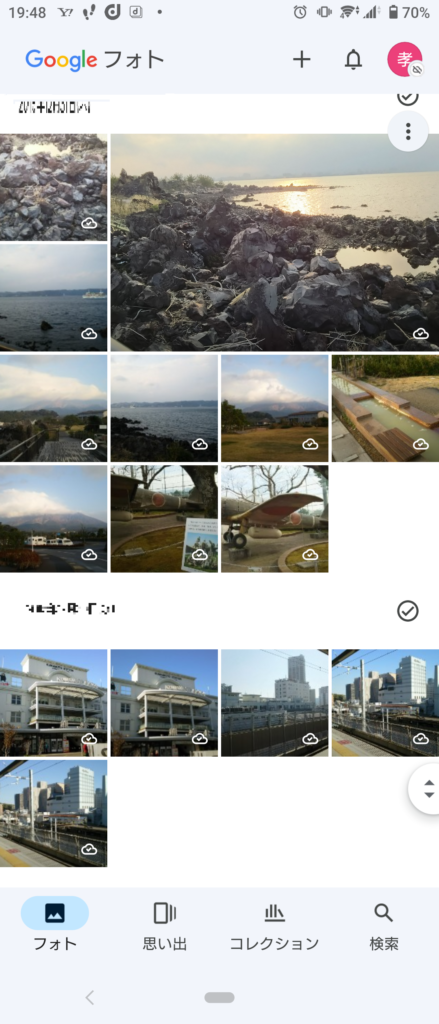
また、写真や動画の検索機能も充実しており、場所や人物を基に検索することができます。例えば、「海」と検索すると、海で撮影した写真が瞬時に表示される便利さがあります。
一方、無料で利用できるストレージ容量は15GBで、GoogleドライブやGmailと共有しているため、この範囲を超えると有料プランへの切り替えが必要です。
データを自動で整理する機能や編集ツールも備えており、個人利用だけでなく仕事のシーンでも役立つ一方、プライバシーや容量制限の懸念があることを理解しておく必要があります。
●Googleフォトアプリインストール
Android版はこちらから、 iPhone版はこちらから
以下はGoogleフォトの無料版と有償版の機能を比較した表となります。
| 機能 | 無料版 | 有償版 |
|---|---|---|
| ストレージ容量 | 15GB(GoogleドライブやGmailと共有) | 100GB~(有料プランに応じて拡張可能) |
| 写真・動画の自動バックアップ | ○ | ○ |
| 検索機能(場所・人物など) | ○ | ○ |
| データの自動整理 | ○ | ○ |
| 簡易編集ツール | ○ | ○ |
| 高解像度バックアップ | ×(制限あり) | ○ |
| ファミリー共有 | × | ○ |
| サポート | 制限あり | 優先サポート |
| 広告非表示 | × | ○ |
| 容量拡張オプション | × | 有 |
| 高度な編集機能 | × | 一部利用可能 |
| プライバシー制御 | 基本的な制御 | より高度なオプション |
| 月額料金 | 無料 | 100GBプランで月額約250円~ |
無料版は基本的な機能を網羅していますが、容量制限や高解像度バックアップの非対応が主な制約です。有償版はストレージの拡張や高度な編集機能、ファミリー共有などの追加機能があり、より幅広い利用が可能です。
Googleフォトのみ削除する簡単な手順
Googleフォトのデータを削除する際には、操作方法を正確に理解し、慎重に進めることが重要です。以下に、Googleフォトのアプリ内でデータを削除する具体的な手順を分かりやすく解説します。
1. Googleフォトアプリを起動
Googleフォトアプリを開き、削除したい写真や動画が含まれているアルバムまたは一覧を表示します。
2. 削除するデータを選択
削除したい写真または動画を長押しして選択します。複数選択したい場合は、他の写真や動画をタップして追加してください。
3. ゴミ箱アイコンをタップ
画面上部に表示されるゴミ箱アイコンをタップします。これにより、選択したデータが削除対象となります。
4. 「デバイスから削除」の選択を避ける
削除時に「デバイスから削除」という選択肢が表示された場合、このオプションを選ばないように注意してください。この設定を避けることで、クラウド上のデータのみを削除し、端末内の写真や動画を保護できます。
5. ゴミ箱フォルダを確認
削除したデータは一時的にゴミ箱フォルダに移動されます。ゴミ箱フォルダに移動したデータは30日間保存されるため、必要に応じて復元が可能です。
6. ゴミ箱を空にして完全削除
完全に削除するには、ゴミ箱フォルダを開き、右上の「ゴミ箱を空にする」ボタンをタップします。これでデータが完全に消去されます。
7. データのバックアップを確認
削除前にデータのバックアップを取っておくことで、万が一のトラブルを防げます。重要な写真や動画は、外部ストレージや他のクラウドサービスに保存しておくことをお勧めします。
特にiPhoneユーザーへの注意点
iPhoneを使用している場合、Googleフォトで削除したデータがiCloudや端末内のストレージに影響を及ぼす可能性があります。クラウド上のデータのみを削除したい場合は、Googleフォトのブラウザ版を使用すると安全です。
この手順に従うことで、必要なデータを保護しながら、Googleフォトの不要なデータを適切に削除できます。
Googleフォトをやめたい理由とその対策
Googleフォトをやめたいと考える理由には、以下のような具体的な懸念が挙げられます。これらを理解することで、代替手段を検討しやすくなります。
1. 容量制限による課金圧力
Googleフォトの無料ストレージ容量は15GBに制限されています。この容量はGoogleドライブやGmailと共有しているため、写真や動画を大量に保存するユーザーにとって、すぐに限界に達します。結果として、有料プランに切り替えなければならず、コスト負担が増えることが最大の悩みです。
2. プライバシーへの懸念
クラウド上に個人データを保存することには、セキュリティリスクがあります。特に、Googleフォトは写真や動画に基づくデータ解析を行っており、プライバシー保護の観点で不安を抱くユーザーも多いです。これにより、個人情報がどのように利用されるのか疑問を持つ人が増えています。
3. データ依存からの脱却
クラウドサービスは便利ですが、インターネット接続が必須です。これにより、オフラインでのデータアクセスが制限されることや、データが完全にクラウドに依存する状態になることが懸念されます。特に、サービス終了やアカウント停止のリスクを心配する人には大きな課題です。
4. 写真や動画管理の煩雑さ
Googleフォトの自動バックアップ機能は便利ですが、時には意図しない写真や動画が保存されることもあります。また、整理整頓をしないとデータが膨れ上がり、必要なデータを探しにくくなることがストレスの原因となっています。
懸念への対策
これらの理由を解消するためには、以下の手段を検討することが効果的です。
- 他のクラウドサービスへの移行
DropboxやOneDriveなどのサービスは、無料プランでも比較的広いストレージ容量を提供しており、Googleフォトの代替手段として有効です。 - ローカルストレージの活用
外付けハードディスクやUSBメモリなどのローカルストレージにデータを保存することで、クラウド依存を減らし、プライバシー保護を強化できます。 - 同期機能のオフ設定
Googleフォトの「バックアップと同期」機能をオフにすることで、不要なデータの自動保存を防ぎ、ストレージ容量の無駄遣いを回避できます。 - 無料・低コストアプリの活用
Amazon Photos(プライム会員限定で無制限写真保存可能)や、Evernote(写真とメモの管理に便利)などの無料アプリを活用するのも選択肢の一つです。
Googleフォトをやめる理由は多様ですが、これらの対策を講じることで、より快適で安心な写真管理方法を実現できます。
Googleフォトをやめた後に起こることとは?
Googleフォトをやめた場合、まず考慮すべきはクラウド上のデータの消失です。アカウントを削除したり、バックアップを停止したりすると、保存されていた写真や動画がアクセスできなくなる可能性があります。このため、事前に必要なデータを他のストレージに移行することが重要です。
さらに、Googleフォトに依存していた検索機能や自動整理の便利さが失われることも懸念点です。これに対応するには、移行先のサービスで代替となる機能を確認しておくと良いでしょう。例えば、Dropboxではフォルダ分けによる整理、OneDriveではAIを活用した検索機能が提供されています。
一方で、デバイスのストレージを適切に整理すれば、クラウドを利用しなくても写真や動画を効率的に管理することが可能です。
iPhoneでGoogleフォトを使わずに済ませる方法
iPhoneでGoogleフォトを使わずに写真を管理するには、iCloudフォトを活用する方法が効果的です。iCloudはiPhoneに標準搭載されており、デバイス間での写真同期やバックアップが簡単に行えます。また、必要なストレージ容量を選んでプランをアップグレードできるため、個々のニーズに応じて調整が可能です。
iCloudを使用しない場合は、DropboxやOneDriveなどの他社製クラウドサービスを利用する方法もあります。これらのサービスは、アプリをダウンロードしてアカウントを作成するだけで利用でき、Googleフォトの代替として十分な機能を提供します。
さらに、ローカルストレージに保存する方法としては、外付けハードディスクやUSBメモリを活用する手段もあります。この場合、クラウドへの依存を完全に排除できるため、プライバシーを重視したい人に適しています。
GoogleフォトとiCloudの比較表(無料版と有償版)
| 特徴 | Googleフォト(無料版) | Googleフォト(有償版) | iCloud (無料版) | iCloud (有償版) |
|---|---|---|---|---|
| ストレージ容量 | 15GB (Googleサービス全体で共有) | 100GB~2TB (月額課金) | 5GB(Appleサービス全体で共有) | 50GB~2TB (月額課金) |
| 料金 | 無料 | 100円~1,300円/月 | 無料 | 130円~1,300円/月 |
| 写真の画質制限 | なし(元の画質で保存) | なし | なし | なし |
| デバイス間同期 | 対応(複数OSに対応) | 対応 | iOS・macOSに最適化 | iOS・macOSに最適化 |
| 検索機能 | AIによるタグ付けで検索可能 | AIによるタグ付けで検索可能 | タグ付けや時系列で検索可能 | タグ付けや時系列で検索可能 |
| 編集ツール | 簡易編集ツールを搭載 | 簡易編集ツールを搭載 | シンプルな編集機能 | シンプルな編集機能 |
| プライバシーの懸念 | データ解析の可能性あり | データ解析の可能性あり | Appleのプライバシー保護方針に基づく | Appleのプライバシー保護方針に基づく |
| 他OSとの互換性 | 高い | 高い | 低い (iOS・macOSに限定) | 低い (iOS・macOSに限定) |
| バックアップ機能 | 自動バックアップ対応 | 自動バックアップ対応 | 自動バックアップ対応 | 自動バックアップ対応 |
| 動画保存 | 対応 | 対応 | 対応 | 対応 |
| ファイル共有 | リンク共有機能あり | リンク共有機能あり | 家族間共有機能(ファミリー共有) | 家族間共有機能(ファミリー共有) |
比較ポイント
- ストレージ容量では、Googleフォトの無料版が15GBとiCloud無料版より多いが、iCloudの有償版はAppleデバイスに特化した利便性が魅力。
- 互換性では、GoogleフォトがiOS、Android、Windowsなど幅広いOSで利用可能。一方で、iCloudはApple製品向けに最適化。
- プライバシー保護では、iCloudがAppleの強固なプライバシー保護方針で優位。Googleフォトはデータ解析の可能性があり、懸念される場合もある。
- 料金はほぼ同等だが、Appleエコシステムを活用するユーザーにはiCloudの有償プランが利便性を提供。
用途や利用環境に応じて、どちらが適しているかを選ぶことが重要です。
AndroidでGoogleフォトを避ける効率的な手段
Android端末でGoogleフォトを利用せず写真を管理する場合、まずはバックアップと同期の設定をオフにすることが重要です。設定をオフにすることで、新たな写真が自動的にクラウドへアップロードされることを防げます。
次に、Androidの標準ギャラリーアプリを活用する方法があります。多くの端末には、独自のギャラリーアプリがインストールされており、これを使用すればクラウドを介さずに写真を整理・管理できます。
また、Googleフォトの代替として、Microsoft OneDriveやAmazon Photosなどのサービスを利用することも有効です。これらのアプリは、Googleフォトと似た操作性を持ちながら、独自のセキュリティ機能やストレージオプションを提供しています。さらに、外部ストレージデバイスを活用すれば、完全にクラウドを排除した形で写真を保存できます。
Googleフォト使わない選択がもたらす自由と安心
Googleフォトは、写真や動画のバックアップ・管理を簡単に行えるクラウドサービスとして広く利用されていますが、使い方や設定によっては課題も存在します。
本記事では、Googleフォトの同期をオフにする方法や削除時の注意点、iPhoneやiCloudとの関係、代替アプリの選び方、さらには容量が減らない問題の解決策まで、幅広く解説します。
まず、Googleフォトの同期をオフにすることで、デバイスの写真が自動的にアップロードされるのを防ぎ、クラウド容量を節約する方法をご紹介します。また、Googleフォトを削除する際の注意点として、クラウドやデバイス上のデータ消失を防ぐ手順についても詳しく解説します。
さらに、iPhoneユーザー向けにGoogleフォトを使わずに写真を管理する方法や、iCloudとのデータ連携に関する影響についても触れます。代替アプリとしておすすめの無料クラウドサービスや、容量削減の具体的な手順も紹介しているため、今後の写真管理に役立ててください。
このガイドを参考に、Googleフォトの利用を見直し、自分に最適な写真・動画管理の方法を見つけてみましょう。
Googleフォトの同期をオフにして快適生活を実現
Googleフォトの同期をオフにすることは、デバイスのストレージ容量を節約し、クラウド上のデータ管理をより効率的にするための効果的な手段です。以下に、同期をオフにする具体的な手順を詳しく説明します。
1. Googleフォトアプリを開く
スマートフォンやタブレットでGoogleフォトアプリを起動します。アプリのホーム画面が表示されます。
2. 設定メニューにアクセス
画面右上の「アカウントアイコン」(プロフィール写真やイニシャルのアイコン)をタップします。表示されたメニューから「Googleフォト設定」または「フォト設定」を選択します。
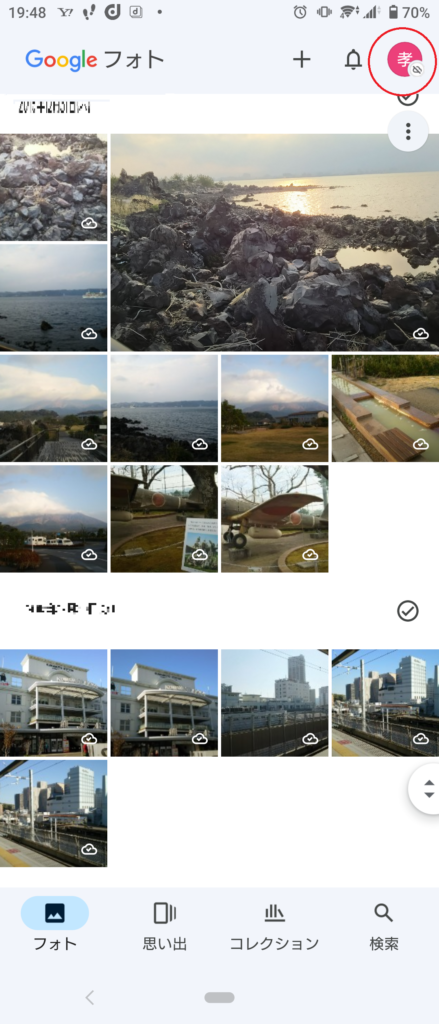
3. 「バックアップと同期」を選択
設定メニュー内で「バックアップと同期」の項目を探し、それをタップします。この項目は、デバイス内の写真や動画をクラウドに保存する設定を管理します。
4. 同期スイッチをオフにする
「バックアップと同期」のスイッチをオフにします。この操作により、新しく撮影した写真や動画がGoogleフォトに自動アップロードされなくなります。
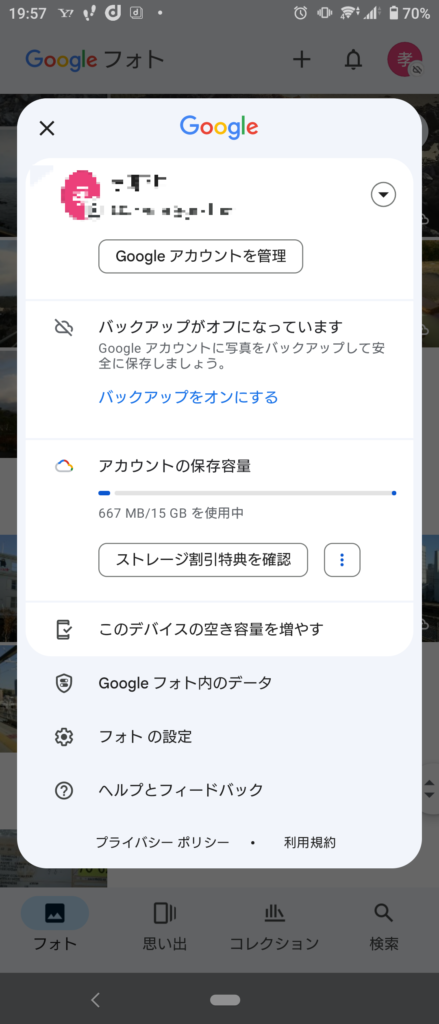
注意点
- クラウドに既存のデータは残る
同期をオフにしても、すでにクラウドに保存されている写真や動画はそのまま残ります。必要に応じて手動で削除することを検討してください。 - バックアップが自動で行われなくなる
同期をオフにした場合、新しいデータのバックアップは自分で手動で行う必要があります。定期的にデータを確認し、必要なバックアップを別のクラウドや外部ストレージで実施しましょう。 - 複数のデバイスに設定が適用される
同期をオフにすると、同じGoogleアカウントを使用している他のデバイスにも影響する可能性があります。すべてのデバイスで設定を確認してください。
この簡単な手順で、Googleフォトの同期機能を無効化することができます。データの管理を効率化し、不要なクラウド利用を減らす第一歩として試してみてください。
Googleフォト削除で注意したいポイントとは
Googleフォトのデータ削除は簡単に見えますが、いくつかの重要な注意点があります。これらを理解し、慎重に操作を行うことで、大切な写真や動画の消失を防ぐことができます。
1. クラウドとデバイス両方のデータが削除される可能性
Googleフォトアプリで写真や動画を削除すると、クラウド上だけでなく、デバイス本体のストレージからも同時にデータが削除されることがあります。この動作は初めてのユーザーにとって予想外であり、意図しないデータ消失につながる可能性があります。
2. ゴミ箱の存在を忘れない
削除したデータはすぐに完全に消去されるわけではなく、30日間ゴミ箱に残ります。この間に復元することは可能ですが、完全に削除するにはゴミ箱を手動で空にする必要があります。このステップを忘れると、ストレージ容量を無駄に消費し続ける可能性があります。
3. 「デバイスから削除」の設定に注意
端末内の写真や動画を保護したい場合は、「デバイスから削除」の設定を選ばないようにすることが重要です。この選択を誤ると、ローカルに保存されているデータも削除されてしまいます。
4. iPhoneユーザーはブラウザ版を活用
特にiPhoneユーザーは、Googleフォトアプリの削除動作がiCloudやデバイスデータに影響を与える可能性があるため、ブラウザ版を使用することが推奨されます。ブラウザ版を使えば、デバイスに保存されている写真や動画に影響を与えず、クラウド上のデータを安全に削除することができます。
5. 事前にバックアップを取る
削除前には必ずデータのバックアップを取っておきましょう。外部ストレージや他のクラウドサービスに保存しておけば、意図しないデータ消失を防ぐことができます。
削除は慎重に行うことで、大切なデータを守りながらGoogleフォトを管理することが可能です。誤った操作を防ぐためにも、上記のポイントをしっかりと理解して実践してください。
iPhoneでGoogleフォトがいらない場合の対策
iPhoneでGoogleフォトが不要な場合、まずバックアップと同期機能をオフに設定してください。これにより、デバイス内の写真がクラウドにアップロードされるのを防ぐことができます。
さらに、iCloudフォトライブラリを活用することで、Googleフォトを使わなくても写真を効率的に管理できます。iCloudを使用することで、iPhone同士やMacとのデータ共有がシームレスに行えるメリットがあります。
また、Googleフォトアプリをアンインストールする前に、データがiCloudやローカルストレージに確実に保存されているか確認してください。アプリの削除だけではクラウド上のデータがそのまま残る場合があるため、必要に応じてブラウザ版でデータを管理することをお勧めします。
Googleフォト削除がiCloudに与える影響
Googleフォトを削除しても、iCloud自体に直接の影響はありません。これは、GoogleフォトとiCloudが異なるシステムで動作しており、データがリンクしていないためです。
ただし、Googleフォトアプリを通じて写真を管理していた場合、iCloud上のデータにも間接的な影響が出る可能性があります。たとえば、Googleフォトで削除した写真がiPhone本体のストレージからも削除されると、そのデータがiCloudバックアップからも消える場合があります。
このリスクを回避するには、削除前にiCloudのバックアップが最新であることを確認してください。また、Googleフォトを削除する際には、写真アプリのデータを残すか慎重に選択することが重要です。
Googleフォトに代わるおすすめの無料アプリ
Googleフォトの代替として利用できる無料のクラウドストレージアプリには、以下のものがあります。
- Microsoft OneDrive
無料プランで5GBのストレージを提供し、写真や動画の自動バックアップ機能が使えます。Officeアプリとの連携も便利です。 - Dropbox
無料で2GBのストレージが利用可能。写真や動画のバックアップに加え、ファイルの共有機能も充実しています。 - Amazon Photos
プライム会員であれば無制限に写真を保存できる特典があります。動画も5GBまで保存可能です。 - Evernote
写真と一緒にメモやタグ付けができ、データの検索性が高いのが特徴です。
これらのアプリを活用することで、Googleフォトに代わる写真管理を効率的に行えます。それぞれの機能やストレージ容量を比較し、自分に合ったサービスを選びましょう。
Googleフォトに代わる無料クラウドストレージアプリ比較表
| アプリ名 | 無料ストレージ容量 | 主な特徴 | 長所 | 短所 |
|---|---|---|---|---|
| Microsoft OneDrive | 5GB | 写真・動画の自動バックアップ、Officeアプリとの連携 | ビジネス用途に便利、Windows PCとの相性が良い | 無料容量が少ない |
| Dropbox | 2GB | 写真・動画のバックアップ、共有機能 | ファイル共有が簡単で使いやすい | 無料容量が最小レベル |
| Amazon Photos | 無制限(写真) 5GB(動画) | プライム会員特典、写真の無制限保存 | プライム会員ならコストパフォーマンスが高い | プライム会員でないと利用価値が低い |
| Evernote | 制限なし(写真はメモ内) | 写真とメモの一元管理、タグ付けや検索性の高い機能 | メモやタスク管理と連携が可能 | 写真のバックアップ専用ではない |
この比較表を参考に、自分のニーズに合ったクラウドストレージを選択してください。クラウドの使用目的や容量、価格を考慮して最適なサービスを見つけましょう。
Googleフォトを消しても容量が減らない理由と解決策
Googleフォトを削除しても容量が減らない場合、それは写真データがゴミ箱に残っているか、別のGoogleサービス(GoogleドライブやGmail)がストレージを消費していることが原因です。
この問題を解決するには、まずGoogleフォトのゴミ箱を確認して完全に空にする必要があります。次に、Googleアカウントのストレージ管理ページ(https://one.google.com/storage)にアクセスし、どのサービスが容量を消費しているのかを確認してください。
さらに、不要なメールや添付ファイルを削除することで、Gmailが占有している容量を削減できます。また、ドライブ内の大容量ファイルを整理することも有効です。これらの手順を実行することで、ストレージ全体の容量を効果的に管理できます。
Googleフォト使わない選択肢で見直す写真管理方法
本記事のまとめを以下に列記します。
- Googleフォトは無料容量が15GBに制限されている
- プライバシーの懸念がGoogleフォト利用をやめる理由になりやすい
- 同期をオフにすることでデバイスのクラウド依存を減らせる
- 削除時にはデータ消失リスクに注意が必要
- ゴミ箱に残るデータを手動で削除する必要がある
- iCloudはiPhoneユーザーにとって便利な代替手段
- Androidでは標準ギャラリーアプリを活用できる
- OneDriveやDropboxは無料で使えるクラウドサービスの選択肢
- Amazon Photosはプライム会員に無制限の写真保存を提供
- ローカルストレージはクラウド不要で安全性が高い
- 同期をオフにするとクラウド容量の節約が可能
- ストレージ容量はGoogleドライブやGmailとも共有されている
- Gmailの不要なメールを削除してストレージを節約できる
- iCloudとのデータ連携を削除前に確認すべき
- 写真整理にはフォルダ分けや外部ストレージが有効








コメント